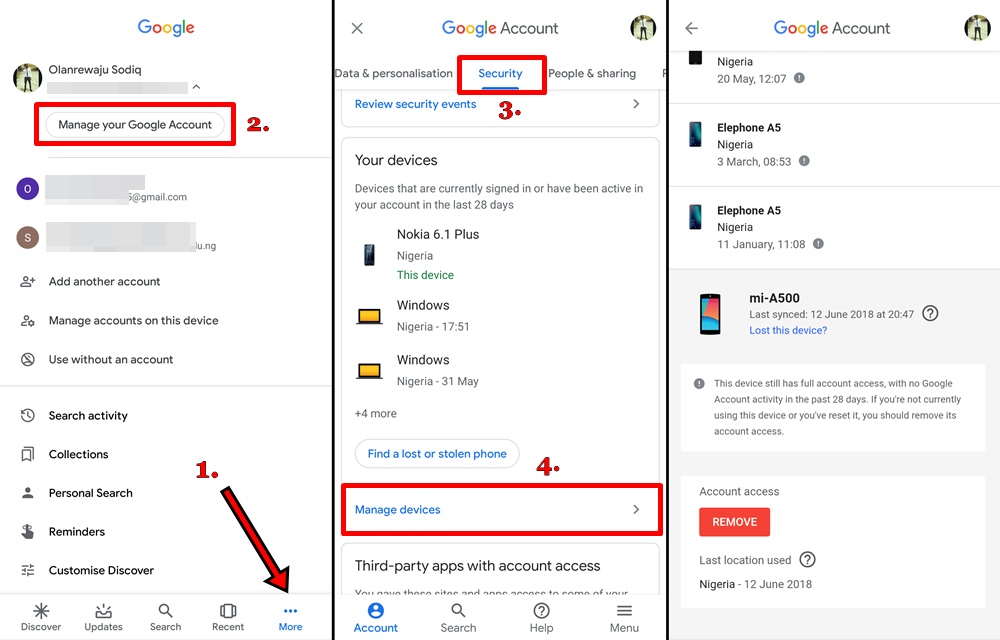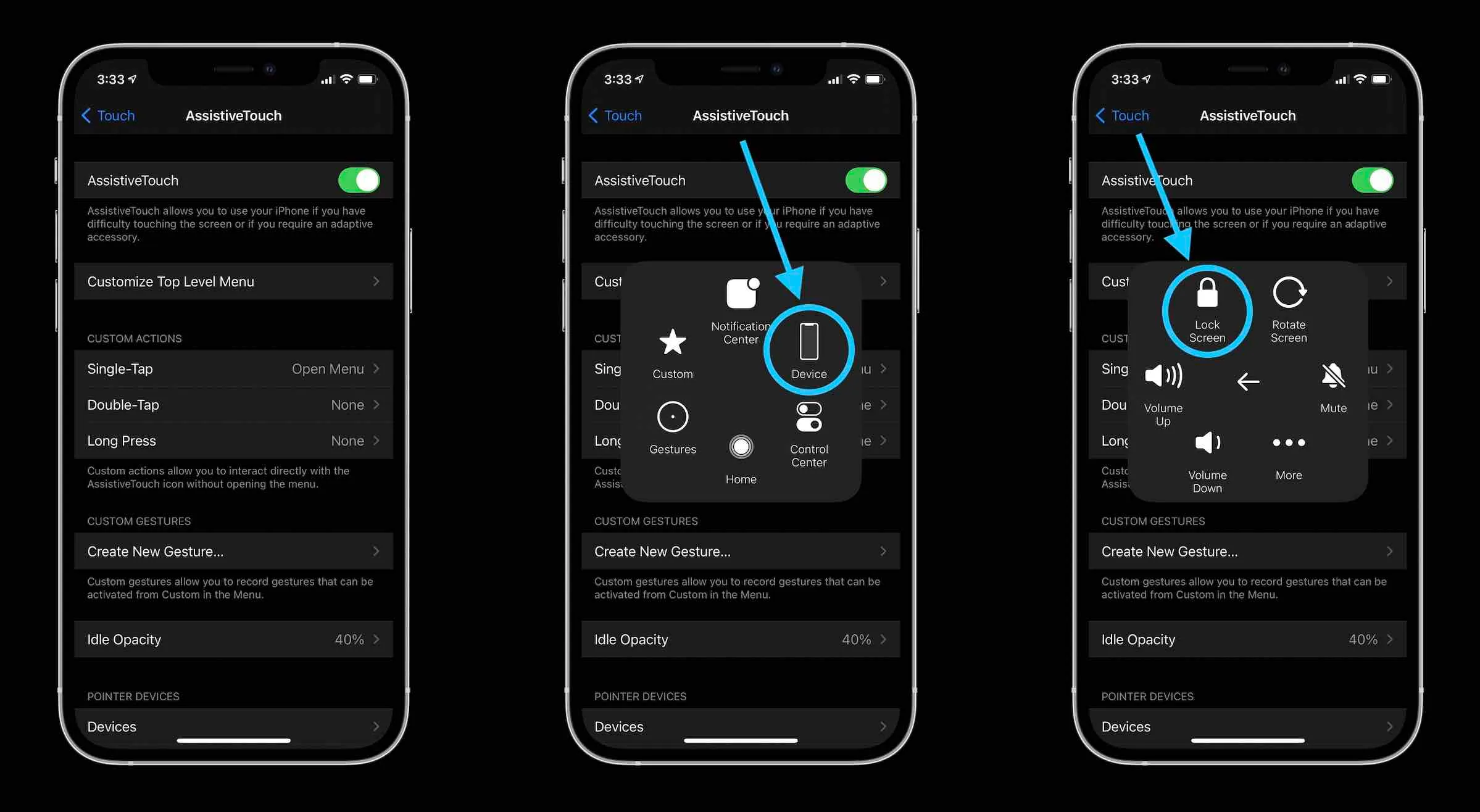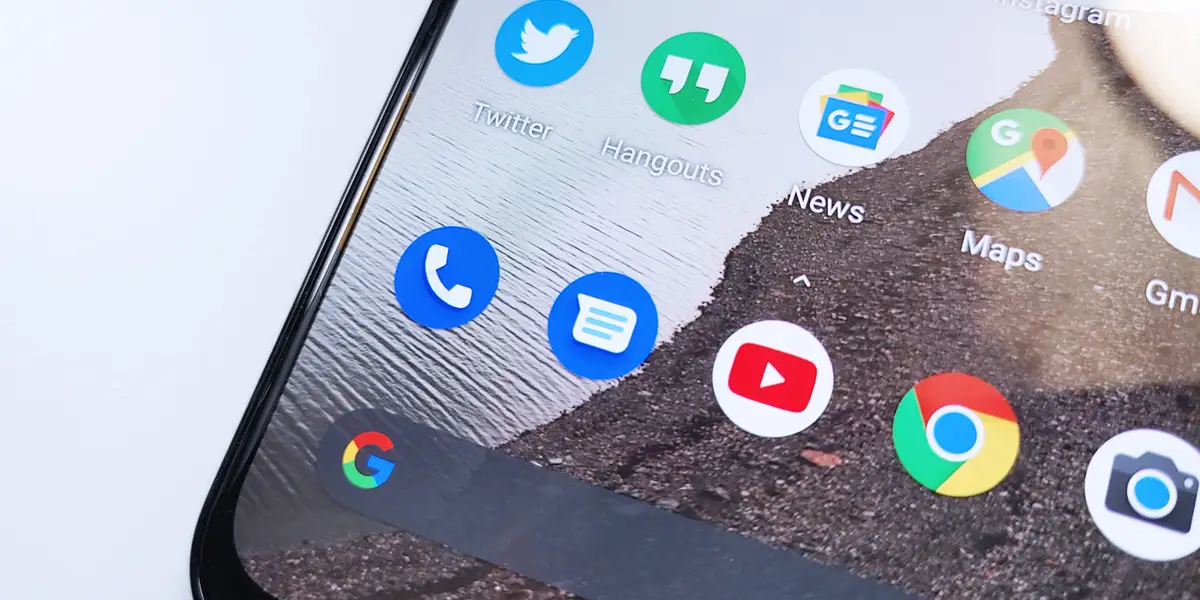تبدیل هر گوشی به مودم وای فای (hotspot)
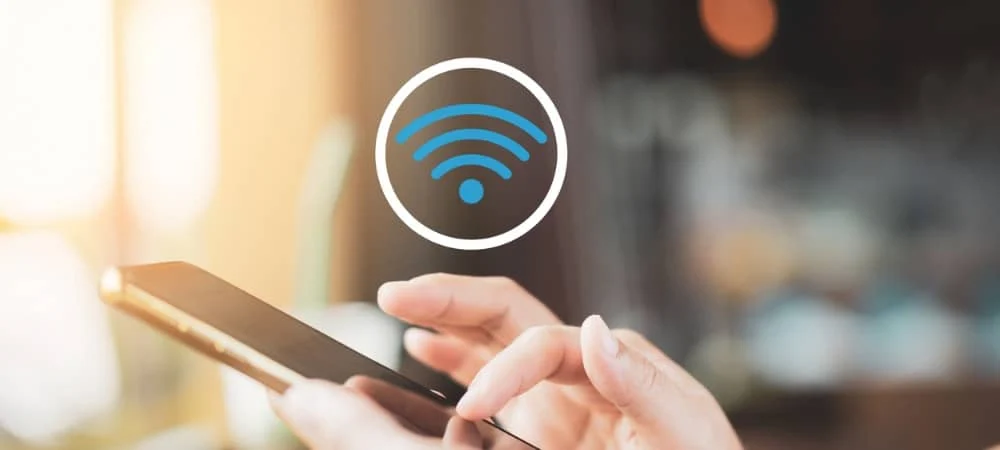
آموزش تبدیل هر گوشی به مودم وای فای
امروزه اینترنت جز جداناشدنی از زندگی بشر به شمار آمده و گاه لازم است شرایط دسترسی به آن در تمام لحظات برای افراد مهیا باشد. طراحی قابلیتی تحت عنوان هات اسپات(Hot Spot)در گوشیهای تلفن همراه، سبب تبدیل گوشی به یک مودم وایفای شده و این قابلیت در انواع گوشیهای هوشمند نظیر گوشیهای اندرویدی، آی او اسی و ویندوزفونها قابل اجرا میباشد. در صورتی که علاقمند به استفاده از این قابلیت هستید، در ادامه با ما همراه باشید.
قابلیتی با عنوان Wi-Fi Hot spotدر گوشیهای هوشمند کنونی، امکان تبدیل گوشی به یک مودم وای فای یا بیسیم را برای کاربران فراهم نموده تا بتوانند از طریق آن با اتصال دستگاههای دیگری همچون لپتاپ به گوشی، از اینترنت برای رفع نیازهای خود بهره گیرند. بنابراین این قابلیت را میتوان بسیار کاربردی دانسته که مجموعهای از مزایا و معایب را در بر دارد که آگاهی از آن خالی از لطف نبوده و در ادامه به طور مختصر به آنها اشاره خواهد شد.
ما چگونه میتوان از طریق قابلیت هات اسپات هر گوشی هوشمندی را به یک مودم وای فای تبدیل کرد؟ این تبدیلسازی روندی بسیار ساده داشته و در اکثر موارد بدون ایجاد هیچ مشکلی اجرا خواهد شد. دستگاههای اندرویدی، آی او اسی و ویندوز موبایلی از قابلیت هات اسپات پشتیبانی نموده و با طی مراحلی ساده به یک مودم بیسیم تبدیل خواهند شد. پیش از شروع معرفی مراحل لازم برای بهرهگیری از این قابلیت، لازم است چند نکته به طور خلاصه بیان گردند. لطفأ با ما همراه باشید.
گوشی های موبایل به همراه تخفیف های ویژه مبیت را ببینید : قیمت گوشی
نکاتی که پیش از استفاده از قابلیت هات اسپات دستگاه باید به آنها توجه کنید:
- در شرایطی کاربر از قابلیت هات اسپات بهره میگیرد که قصد استفاده از یک بستهی اینترنتی سیمکارت توسط لپتاپ یا هر دستگاه دیگر را داشته باشد. بهطور مثال، کاربر با خریداری یک سیم کارت G4 ایرانسلی و فعالسازی یک بستهی اینترنتی 1ساله با حجم100گیگابایت، قصد فعالسازی هاتاسپات گوشی برای تدیل آن به یک مودم جهت استفاده از اینترنت آن در لپتاپ خود را دارد. لازم است این کاربر به حجم مصرفی اینترنت دقت داشته و آگاه باشد که میزان مصرف دادهی اینترنتی با تعداد دستگاههای متصل و همچنین نوع مصرف آنان نسبتی مستقیم داشته و گاه ممکن است این اشتراکگذاری بستهی اینترنتی با توجه به نوع مصرف یا تعداد دستگاههای تغذیه شونده چندان به صرفه نباشد.
- تبدیل گوشی به یک مودم با قابلیت هاتاسپات، به شدت بر روی میزان مصرف انرژی باتری و به طبع افزایش سرعت کاهش شارژ باتری تأثیرگذار است. این شدت مصرف در زمان بهرهگیری از اینترنت سیمکارت محسوستر است. این امر به دلیل فعالسازی اتصال وایفای علاوه بر اتصال دستگاه به شبکهی اینترنت یا همان قابلیت موبایل دیتا است.
- داغ شدن بیش از حد گوشی هوشمند مورد استفاده به عنوان یک مودم، یکی دیگر از نتایج استفاده از این قابلیت میباشد که علیرغم عدم آسیب به قطعات داخلی دستگاه، در کیفیت عملکرد باتری گوشی تأثیرگذار خواهد بود. در گرمای بیشاز اندازه کاهش توان شارژدهی و عمر باتری را باعث خواهد شد. بنابراین در صورت اهمیت عمر و کیفیت شارژدهی باتری گوشی برای کاربر، لازم است استفاده از قابلیت هات اسپات دستگاه برای مدت طولانی به حدأقل کاهش یابد.
پس از ذکر این نکات، در ادامه مراحل لازم برای بهرهگیری از قابلیت هاتاسپات گوشی توضیح داده خواهد شد. در صورت عدم دریافت پاسخ یا راهنمایی برای سؤالات یا ابهامتا موجود، شما میتوانید از طریق شماره تماسهای درج شده در ادامه با کارشناسان خبرهی این مرکز تماس حاصل فرموده و از راهنمایی این کارشناسان خبره بهرهمند گردید.
فعال کردن قابلیت هات اسپات در دستگاههای اندرویدی
لازم برای فعال سازی قابلیت هات اسپات دستگاه های اندرویدی بسیار ساده و آسان بوده و کافیست کاربر مراحل زیر را طی کنید:
1- نخست وارد بخش تنظیمات یا همانsetting دستگاه شوید
2- گزینهی More انتخاب فرمایید
3- پس از انتخاب گزینهWireless and Networks، صفحهای باز میشود که لازم است گزینهی Tetheting and portable hotspotرا لمس نمایید.
( توجه داشته باشید که با توجه به طراحی های متفاوت سیستم عامل اندرویدی در گوشی های مختلف، ممکن است مراحل دسترسی به تنظیمات بخش هات اسپات متفاوت با مراحل بالا باشد. بنابراین در صورت وجود ابهام یا اشکال، پیشنهاد ما، برقراری تماس با کارشناسان خبرهی این مرکز و بهرهمندی از راهنمایی های دقیق ایشان می باشد.)
- پس از ورود به بخش تنظیمات Tethering & portable hotspot با محیطی شبیه به تصویر زیر مواجه میشوید. گزینه Set up Wi-Fi Hotspot را انتخاب کنید.
- در فیلد Network SSID، امکان تایپ نام شبکهی اینترنتی مورد نظر، برای شما فراهم شده است.
- گزینهی WPA2 PSK را از فیلد Securityبرگزینید
- در قسمت Password، با وارد سازی مجموعهای از شناسههای رمزینه، امکان شخصیسازی این شبکه برای شما و دستگاههای متصلشونده به شبکه فراهم خواهد شد. دقت فرمایید که این رمز را به خاطر داشته و در اختیار دستگاههای بهرهگیرنده قرار دهید.
طی مراحل بالا، به تبدیل گوشی شما به یک مودم و قابلیت بهرهمندی دیگر دستگاهها از اینترنت گوشیتان منجر خواهد شد.
فعال کردن قابلیت هات اسپات در دستگاههای آی او اسی
قابلیت ایجاد شبکهی هات اسپات در آیفونها و دستگاههای آی او اس اپل نیز به چشم میخورند که لازم است برای فعالسازی آن، مراحل زیر انجام شوند:
- نخست لازم است بخس تنظیمات یا settingدستگاه باز شود
- گزینهیcellularاز این قسمت انتخاب گردد
- فعالسازی گزینهی personal Hotspotدر این مرحله لازم بوده و میتوان با فعالسازی آن، سبز شدن اسلایدر موجود در کنار این گزینه را رؤیت نمود
- همانند مراحل قبلی، در فیلد مربوط به Password، انتخاب و تایپ یک رمز مناسب برای ایمنسازی شبکهی اینترنتی موردنظر لازم میباشد( لازم به ذکر است که اتصال به هات اسپات در گوشیهای هوشمند آیفون، از سه طریق ممکن میباشند که عبارتند از:1- اتصال با بیسیم 2- اتصال با بلوتوث 3- اتصال با کابلUSB)
طی مراحل بالا نیز به فعالسازی قابلیت هات اسپات منتج شده و دستگاههای مربوطه با واردسازی رمز تعیین شده در گوشی، امکان بهرهمندی از اینترنت گوشی را خواهند یافت. در این گوشیها، در صورت عدم اتصال دستگاههای پذیرنده، قابلیت personal Hotspotبه طور خودکار غیرفعال خواهد شد.
فعال کردن قابلیت هات اسپات در دستگاههای ویندوز موبایلی
در این گوشیها نیز فعالسازی این قابلیت روندی آسان داشته و در سیستم عامل ویندوز موبایل سری7.5، 8 و 8.1نیز شیوهی مشابهی انجام خواهد شد. میتوان تنها تفاوت موجود در قابلیت اتصال هات اسپات را تعداد دستگاههای متصلشونده به شبکهی هات اسپات بهطور همزمان عنوان نمود.برای بهرهگیری از این قابلیت لازم است مراحل زیر دنبال شوند:
- بخش تنظیمات یا settingدستگاه هوشمند خود را باز نمایید
- Internet Sharingرا لمس فرمایید
- حالت روشن(on) را از گزینههای موجود در قسمت Sharing انتخاب نمایید
- در قسمت Broadcast Name با وارد سازی نام موردنظر برای شبکهی هات اسپات و وارد سازی رمز دلخواه، امکان شخصیسازی شبکه را خواهید یافت
در نهایت با طی این مراحل، موفق به توزیع اینترنت گوشی خود به دیگر دستگاهها خواهید شد.
در مرحلهی بعدی لازم است به سراغ دستگاه پذیرندهی شبکهی اینترنتی رفته و لیست شبکههای وای فای دردسترس را بررسی فرمایید. پس از مشاهدهی نام شبکهی اینترنتی ارائه شده از سوی گوشی، آن را انتخاب و با واردسازی رمز تعیین شده در گوشی در این قسمت مربوطهی دستگاه دیگر، امکان استفاده از اینترنت گوشی را خواهید یافت.
این مراحل در هر گوشی تلفن هوشمند دیگری( علیرغم وجود برخی تفاوتهای جزئی) قابل استفاده بوده و میتوان با روشنسازی قابلی وای فای دستگاه و انتخاب شبکه از لیست هات اسپات و واردسازی رمز به شبکهی موردنظر دسترسی داشت. تصویر زیر گویای اتصال نکسوس 7گوگل، به شبکهی هات اسپات ایجاد شده از سوی ویدنوزفون لومیای520نوکیا میباشد.
جمعبندی
در این مقاله بهطور مجزا، مراحل فعالسازی و همچنین اتصال به قابلیت هات اسپات توضیح داده شد. در صورت باقیماندن سؤالات و ابهامات در این خصوص میتوانید از طریق شماره تماسهای ارائه شده در این مقاله با کارشناسان خبرهی ما تماس حاصل نموده و از راهنماییهای دقیق ایشان بهرهمند گردید.
فروشگاه اینترنتی مبیت
خرید گوشی و لوازم جانبی موبایل از سایت مبیت میتواند بهترین انتخاب و تصمیم باشد؛ چراکه مبیت برای همه محصولات خود هولوگرام و برچسب مخصوص در نظر میگیرد و آنها را با گارانتی معتبر و طولانی مدت عرضه میکند؛ از این رو خیال شما را بابت اصالت کالا راحت میکند و محصولاتی با کیفیت را در اختیار شما قرار میدهد. بنابراین شما میتوانید با خرید گوشی موبایل از سایت مبیت تجربه لذت بخشی را برای خود به ارمغان بیاورید و با هیچ گونه مشکلی در فرایند خرید مواجه نشوید.
پیشنهادات ویژه مبیت
لیست قیمت گوشی شیائومی، مقایسه مشخصات موبایل های سری Mi، پوکو و ردمی، سوالات، بررسی، عکس، نظرات و آنچه برای خرید گوشی Xiaomi نیاز دارید.
لیست قیمت گوشی سامسونگ ، مشخصات موبایل های سری A، M، S و نوت، سوال ها، بررسی، عکس، نظرات و آنچه برای خرید گوشی Samsung نیاز دارید.
لیست قیمت گوشی آیفون ، مشخصات موبایل های سری iphone 11, 12, 13 و pro ، سوال ها، بررسی، عکس، نظرات و آنچه برای خرید گوشی iphone نیاز دارید.
لیست قیمت گوشی نوکیا Nokia با طرح ها و مدل های مختلف به همراه بررسی، عکس، نظرات و آنچه برای خرید گوشی Nokia نیاز دارید.
خرید لوازم جانبی گوشی موبایل | گلس و محافظ صفحه نمایش، قاب، کیف و کاور هوشمند، هندزفری، هدفون و هدست، شارژر، کابل، کارت حافظه و هدست واقعیت مجازی.
خرید اینترنتی هندزفری، هدفون و هدست بی سیم و سیمی با گارانتی اصالت کالا و سلامت فیزیکی به همراه قیمت روز و مشخصات انواع هدفون بلوتوثی.
خرید پاوربانک و شارژر همراه ریمکس Remax، شیائومی Xiaomi، انرجایزر Energizer، تسکو TSCO، انکر Anker، باسئوس Baseus، وریتی Verity، روموس …
خرید گلس گوشی ،انواع بهترین محافظ صفحه نمایش گوشی، سرامیکی، فول چسب و محافظ لنز دوربین و غیره برای تمام برندهای موبایل موجود در بازار
.